Se hai uno dei tanti orologi Android compatibili con Android Wear 2.0, in questo articolo presentiamo 11 cose che puoi fare con l’aggiornamento al nuovo sistema operativo.
Se, invece, vuoi sapere che cos’è Wear OS, vai alla fine dell’articolo.
Google ha completamente ridisegnato l’interfaccia e ha aggiunto nuove funzionalità che sono dirette a competere con Apple Watch e offrono agli appassionati Android un’esperienza migliorata.
Di seguito sono riportati 11 suggerimenti e trucchi per aiutarti a ottenere il massimo da Android Wear 2.0.
1. L’orologio non ha più bisogno del tuo telefono
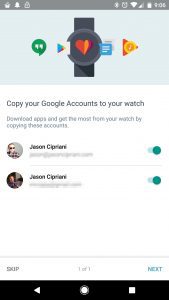
L’orologio è ora un dispositivo Android autonomo, completo di accesso al Play Store. Per scaricare, aggiornare o utilizzare i servizi e le applicazioni di Google sul tuo orologio, dovrai accedere con un account Google.
La prima volta che si accende un dispositivo che utilizza Android Wear 2.0, verrà visualizzato un prompt che chiede di aggiungere l’account Google all’orologio. L’aggiunta del tuo account è semplice, basta seguire le istruzioni nell’applicazione Android Wear sul tuo telefono.
2. Navigazione di base
Android Wear 2.0 si basa ancora su gesti e touch per la navigazione. Tuttavia, la funzionalità dei pulsanti sull’orologio sarà diversa per ogni modello di orologio. È consigliabile guardare il tutorial dopo aver aggiornato l’orologio. Il tutorial mostrerà quale pulsante fa cosa, supponendo che il tuo dispositivo ne abbia più di uno. Se c’è un solo pulsante, consideralo come un pulsante Home.
Alcuni suggerimenti di navigazione di base che ho trovato utili sono:
- Scorri dal bordo sinistro del display per tornare indietro di una schermata.
- Scorri verso il basso per visualizzare il menu di un’app.
- Il pulsante principale dell’orologio dovrebbe funzionare come pulsante Home con una semplice pressione rapida e lanciare l’Assistente di Google con una pressione lunga.
3. Installare le applicazioni
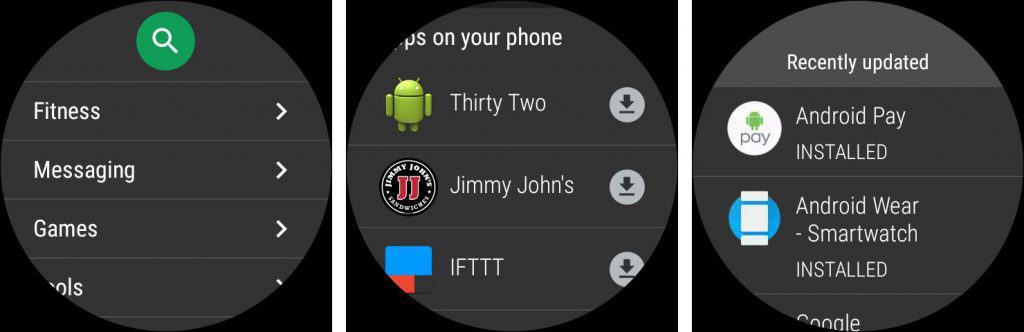
Poiché l’orologio non si basa più sul tuo telefono, ora hai accesso ad un negozio dedicato Android Wear Play.
Come prima cosa, avviare lo store e accettare i termini e condizioni. Verrà visualizzato un elenco di applicazioni con aggiornamenti in attesa, seguito da un elenco di applicazioni installate sul tuo telefono che offrono anche una versione Android Wear. Puoi cercare, navigare per categoria e scoprire app costruite appositamente per lo smartwatch.
4. Gestire le skin
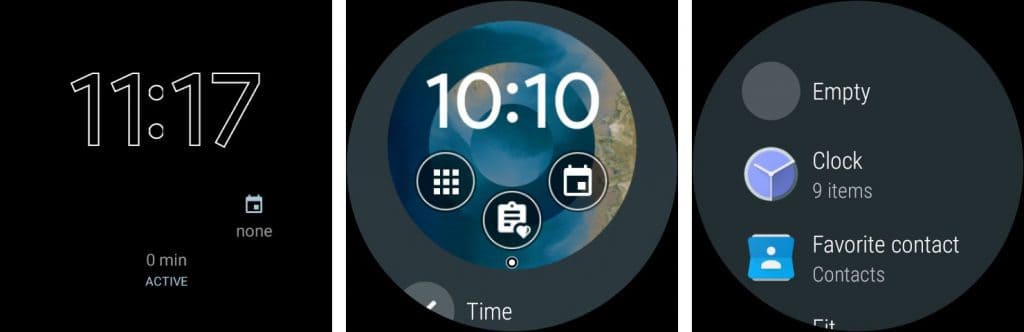
Gli smartwatch Android Wear ora includono skin (complications), offrendo un collegamento rapido o un’immagine accattivante senza dover effettivamente lanciare un’applicazione.
Ad esempio, una skin per l’applicazione Calendario mette il tuo prossimo appuntamento sul tuo orologio. Oppure puoi impostare Google Fit per mostrare costantemente il totale dei tuoi passi per la giornata.
Personalizzare le skin con una pressione lunga sull’orologio, quindi toccare l’icona per ciascuna skin. Seleziona l’applicazione o le informazioni che vuoi che appaiono, quindi premi il pulsante Home per salvare le impostazioni.
5. Google Assistant

Google Assistant, che consente di utilizzare comandi vocali, è ora sugli smartwatch Android. Ciò significa che puoi fare molte cose con l’orologio senza mai doverlo toccare.
Premere a lungo il pulsante di alimentazione dell’orologio per attivare Assistant e quindi fare domande o dare comandi. Scorri verso l’alto dalla parte inferiore della schermata Assistant per suggerimenti su cosa puoi fare e chiedere ad Assistant. In alternativa, puoi sollevare il polso e utilizzare la frase “OK, Google” per iniziare a parlare con l’Assistente.
Personalizza come funziona Google Assistant sul tuo orologio Android Wear aprendo l’app Wear sul telefono e tocca l’icona Impostazioni. Nella sezione Assistente , toccare Impostazioni.
6. Cambiare rapidamente l’aspetto
Con un rapido scorrimento a destra o a sinistra sul tuo orologio, puoi passare da un look all’altro con facilità.
È un gesto veloce per passare, ad esempio, da una schermata da orologio “da lavoro”, ad un’altra per il monitoraggio degli allenamenti.
Lo scorrimento verso l’alto o verso il basso su un schermata (o aspetto) salvata la elimina.
7. Nuovo layout app

Quando si visualizza la schermata home dell’orologio, premere il pulsante di alimentazione per visualizzare l’elenco delle applicazioni. Su alcuni smartwatch, la corona digitale scorre attraverso l’elenco delle applicazioni installate. Su altri, è necessario utilizzare i gesti per scorrere su o giù per visualizzare le proprie applicazioni.
Naturalmente, toccando un’applicazione la si lancerà. Ancora più importante, ora puoi inserire le applicazioni in cima alla lista con una lunga pressione sull’icona.
8. Due tastiere

Ora hai due nuovi strumenti per aiutarti a rispondere ai messaggi dall’orologio. C’è una tastiera piccola piccola che è quasi impossibile da usare (almeno per le mie mani), e poi c’è uno strumento di riconoscimento della scrittura che ti permette di scrivere le parole sul display.
La prossima volta che componi un messaggio o una risposta, tocca l’icona della tastiera. L’impostazione predefinita è la piccola tastiera, ma è possibile passare rapidamente tra le due tastiere con una lunga pressione sull’icona della tastiera stessa.
9. Streaming di musica senza il telefono
Dimenticate di dover avere sempre il telefono in tasca per ascoltare la musica. Android Wear 2.0, consentendo applicazioni autonome, permette di eseguire lo streaming di musica tramite l’app Google Play Music utilizzando il Wi-Fi o la rete 4G (se lo smartwatch ha un servizio di rete cellulare).
Quando inizi la streaming sull’orologio, ti verrà chiesto se si desidera accoppiare un altoparlante Bluetooth o delle cuffie. Se l’orologio dispone di un altoparlante incorporato, è anche possibile scegliere di riprodurre sull’orologio stesso.
10. Le impostazioni rapide sono più veloci
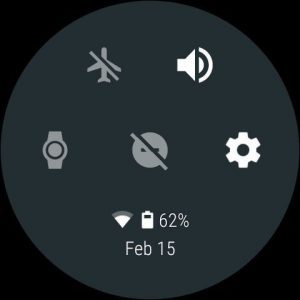
Le impostazioni rapide di Android sono un modo conveniente per eseguire facilmente compiti comuni, come ad esempio mettere un dispositivo in modalità aereo o regolare la luminosità del display. Android Wear 2.0 mette le impostazioni rapide sulla stessa schermata, invece di costringerti a spostare a sinistra o a destra per regolare le impostazioni come nelle versioni precedenti del sistema operativo.
Per accedere alle impostazioni rapide su Android Wear 2.0, scorri verso il basso dalla schermata home dell’orologio. Le icone delle impostazioni della linea superiore consentono di alternare la modalità aeroplano o silenzioso; Sulla linea in basso troviamo, da sinistra a destra, la modalità Theater, Non disturbare e avviare le Impostazioni.
Wear OS
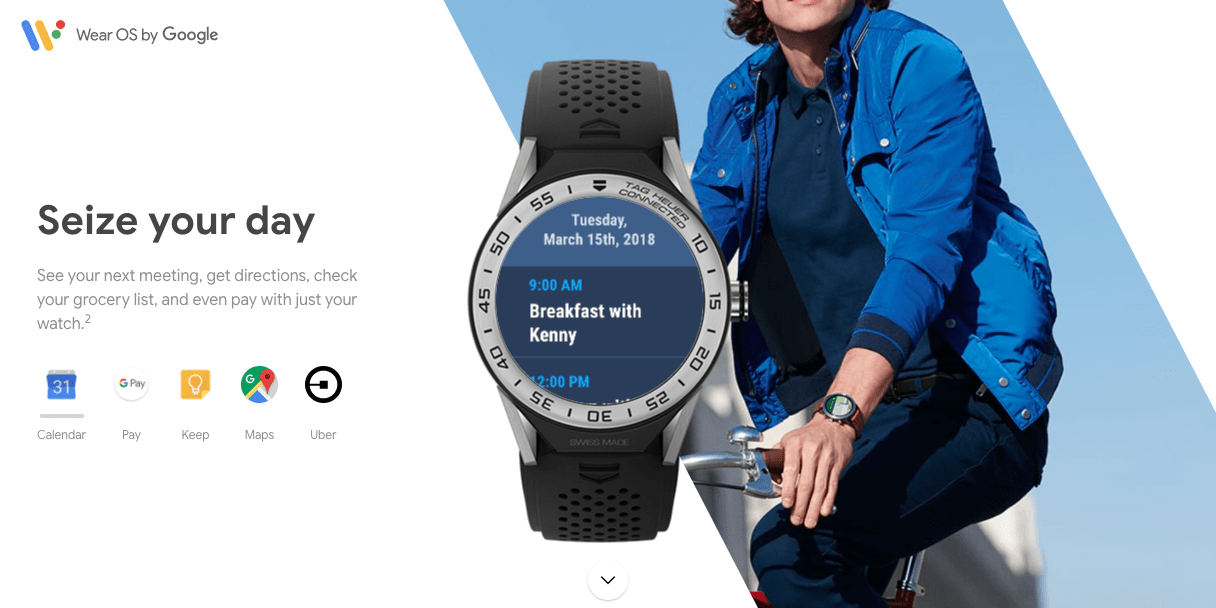
Il marchio Android Wear introdotto nel 2014 viene sostituito con un nuovo nome: Wear OS.
Una nuova pagina del sito Web di Google ha confermato ufficialmente la modifica.
Per ora, sono davvero tutte le notizie che ci sono; funzionerà sia su Android che su iOS, rendendo la piattaforma Google viene assegnato più flessibile e non legata a uno specifico sistema operativo.
